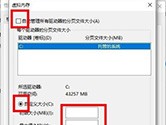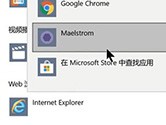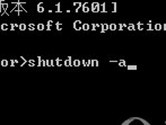Win10怎么录制游戏 一键即可开启
时间: 2018-07-23
来源:当下软件园
A+
Win10系统中已经自带了视频录制软件,估计很多刚接触Win10系统的用户还不知道,这个视频录制软件的性能还行,算是属于平民级的录制工具,如果你身为游戏玩家,想要录制一段个人的游戏视频,那么你无需下载其他游戏视频录制软件,直接用自带的就行了,下面就来说一说如何使用。
想要录制游戏视频,首先你需要通过系统默认的快捷键【Win】+【G】组合键,等待几秒后会出现录制工具条。
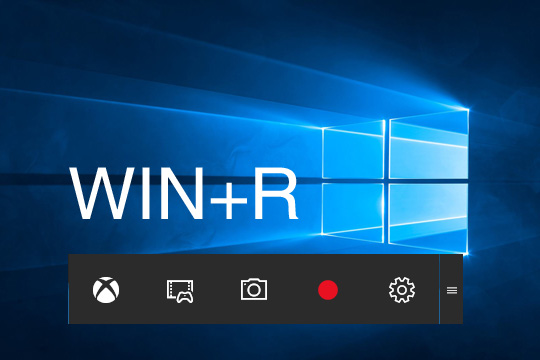
之后运行游戏,点击【红圈】即可开始录制,当然了你也可以通过【Win】+【ALT】+【R】直接开始录制视频,在录制的过程中屏幕右上角会显示录制时间。你可以再次通过组合键停止视频的录制。
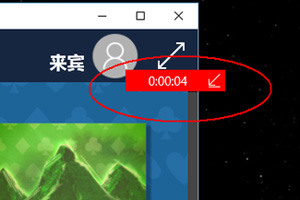
这个是常规的游戏视频录制操作手段。Win10视频录制工具还可以智能的判断你当前录制的内容,你可以在你打开这些程序之后使用“Windows+G”组合键,它会询问你“这是一个游戏吗?”,直接点“是”就能调出工具栏了。
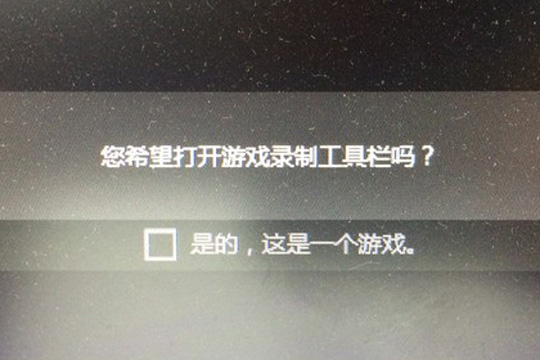
里面的还有功能也非常适用于游戏玩家,就是后台录制,想要开启它只需通过按工具栏中第二个按钮就行了,点击后它就会询问你是否开启后台录制,后台录制默认是15秒,最多10分钟,我们可以在设置中设置。
后台录制的优点是可以录制突发的有意思的事,比如打游戏这一局打的很好,但是之前没有预料所以就没有开始录,这时候用后台录制直接就把前10分钟的游戏录下来了。
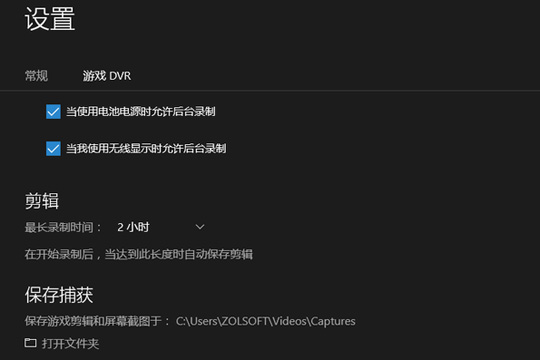
以上就是Win10自带录屏工具录制游戏的方法,下面来说一说注意事项:
1、Win10的游戏录像功能支持的分辨率最大只有1080P,帧速只有30fps,无论游戏本身分辨率是多少,录像的分辨率和帧速都是不会变的。而且即使我们将码率调至最高,实际码率也不过20Mbps。
2、只有游戏采用窗口模式,玩家才能激活Win10的游戏录像功能,如果在全屏幕下这个功能是无法启动的。